Tri des données d’une liste -2-8, Tri des données d’une liste – Casio ClassPad 330 V.3.03 Manuel d'utilisation
Page 386
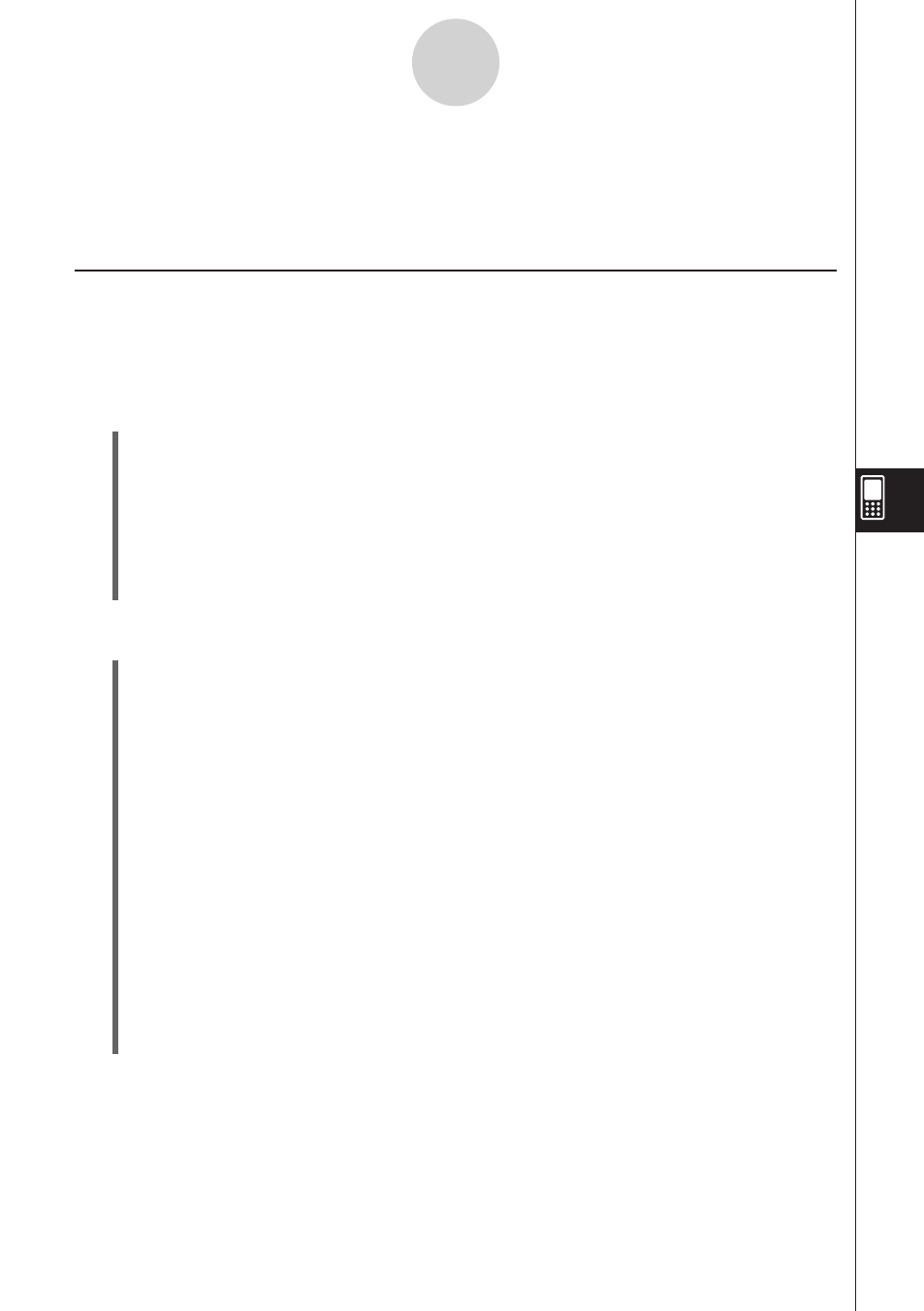
20060301
Conseil
• L’insertion de cellules n’affecte pas les cellules des autres listes. Si vous insérez une cellule
dans une liste alignée sur une autre liste, les listes ne seront plus alignées puisque les cellules
descendent d’une ligne
Tri des données d’une liste
Vous pouvez procéder de la façon suivante pour trier les données d’une liste dans
l’ordre ascendant ou descendant. Notez que la position du surlignement n’a aucun effet
sur le tri.
u Trier une seule liste
(1) Sur la fenêtre de l’éditeur de statistiques, tapez sur [Edit] puis sur [Sort(Ascending)] ou
[Sort(Descending)].
(2) En réponse au message « How Many Lists? » qui apparaît, sélectionnez 1, puis tapez
sur [OK].
(3) En réponse au message « Select List Name » qui apparaît, tapez sur la touche fléchée
et sélectionnez le nom (nom de variable) de la liste que vous voulez trier.
(4) Tapez sur [OK] pour trier les données.
u Trier plusieurs listes d’après une liste de base
(1) Sur la fenêtre de l’éditeur de statistiques, tapez sur [Edit] puis sur [Sort(Ascending)] ou
[Sort(Descending)].
(2) En réponse au message « How Many Lists? » qui apparaît, tapez sur la touche fléchée
et spécifiez le nombre de listes qui doivent être triées.
(3) Tapez sur [OK].
(4) En réponse au message « Select Base List » qui apparaît, tapez sur la touche fléchée
et sélectionnez le nom (nom de variable) de la liste d’après laquelle vous voulez trier
les autres listes.
(5) Tapez sur [OK].
(6) En réponse au message « Select Second List » qui apparaît, tapez sur la touche
fléchée et sélectionnez le nom (nom de variable) de la seconde liste à trier.
(7) Tapez sur [OK].
(8) Répétez les étapes (6) et (7) le nombre de fois nécessaire pour spécifier toutes les
listes à trier.
• Après la sélection de la dernière liste, les listes sont triées au moment où vous tapez
sur [OK].
7-2-8
Emploi de l’éditeur de statistiques